Poznáš ten pocit, keď zapneš počítač a namiesto rýchleho štartu sedíš a čakáš, kým sa konečne objaví pracovná plocha? Neboj, deje sa to mnohým. Dobrou správou je, že tento problém sa dá mnohokrát vyriešiť pár kliknutiami. Často za to totiž môže dlhý zoznam programov, ktoré sa spúšťajú hneď po zapnutí. A mnohé z nich vôbec nepotrebuješ.
Prečo sa ti počítač štartuje pomaly
Každá nová aplikácia alebo program, ktorý si nainštaluješ, sa rád „vtisne“ do zoznamu spúšťaných aplikácií. Bohužiaľ. Niekedy môže ísť o užitočný nástroj a inokedy zas o aplikáciu, ktorá jednoducho chce zbierať dáta z tvojho zariadenia. Znamená to, že sa spustí automaticky pri každom zapnutí počítača. Okrem toho, čím viac ich tam máš, tým viac musí Windows načítať ešte predtým, než sa vôbec dostaneš k práci. Inými slovami, tieto aplikácie, ktoré sa ti automaticky spúšťajú, spotrebúvajú zdroje tvojho počítača.
Keď z tohto zoznamu vyhodíš zbytočné aplikácie, procesor a disk majú menej práce a môžu sa sústrediť len na to podstatné. Rozdiel pocítiš najmä na starších počítačoch alebo tých bez rýchleho SSD disku.
Nielen pri štarte, ale aj potom
Tieto programy ťa nebrzdia ale len pri zapínaní, ale aj potom. Bežia na pozadí aj potom, čo sa už tváriš, že máš počítač „pripravený“. Žerú výkon, pamäť aj batériu, hoci ich možno ani nepoužívaš. Keď im zakážeš automatické spúšťanie, nič sa im nestane, len sa nespustia samy od seba.
Ako na to
Otvor Správcu úloh, ktorého vyvoláš cez klávesovú skratku Ctrl + Shift + Esc a preklikaj sa na kartu Spúšťané aplikácie, ako môžeš vidieť nižšie na snímke obrazovky. Prejdi si zoznam a pri každej položke si polož otázku: Potrebujem to hneď po zapnutí? Ak nie, označ ju a klikni na „Zakázať“.
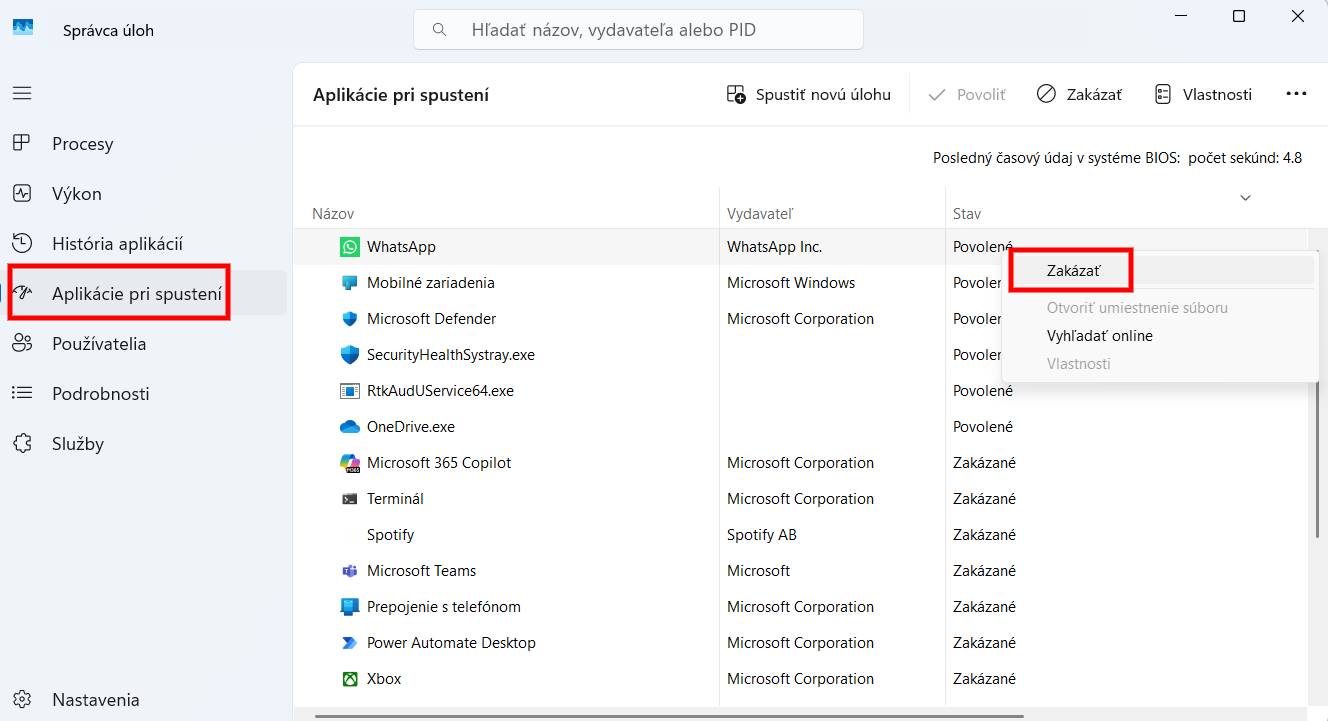
Vo Správcovi úloh na karte Spúšťané aplikácie nájdeš stĺpec „Vplyv pri spustení“, ktorý ukazuje, ako veľmi každý program spomaľuje zapínanie počítača. Programy s označením „Vysoký“ sú hlavní vinníci, a ak ich nepotrebuješ hneď po štarte, oplatí sa ich vypnúť.
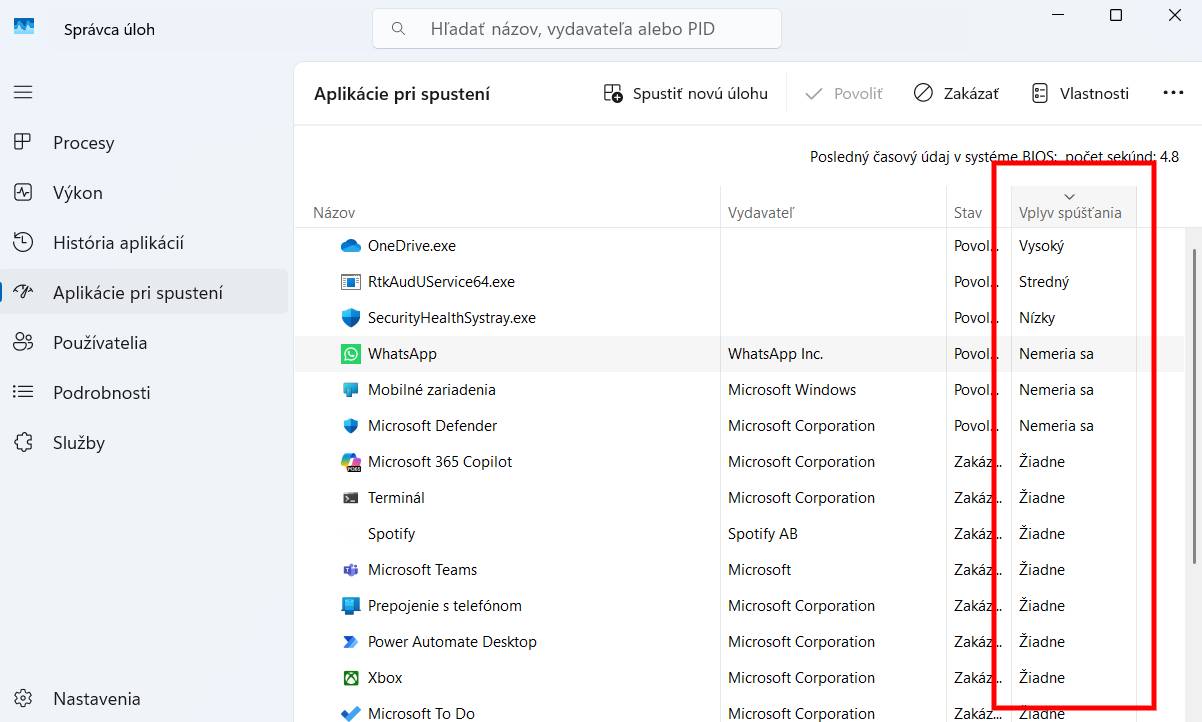
Potom ešte skontroluj priečinok „Startup“. Otvor ho tak, že stlačíš Win + R, napíšeš shell:startup a dáš Enter. Všetky skratky programov, ktoré nepotrebuješ pri štarte, z neho pokojne vymaž. Ak si niečo kedysi nastavila cez Plánovač úloh, skontroluj aj ten. V ideálnom prípade odstráň z neho všetko, čo nechceš, aby sa spúšťalo.
Vnútri sú skratky na programy, webové stránky alebo skripty, ktoré má Windows spustiť pri štarte. Ak skratku z tohto priečinka vymažeš, program sa prestane spúšťať automaticky pri zapnutí počítača.

Čo určite nechať zapnuté
Nie všetko sa oplatí vypnúť. Napríklad antivírus by mal bežať hneď od štartu, aby ťa chránil. Rovnako aj služby ako OneDrive či Google Drive, ak chceš, aby ti súbory hneď synchronizovalo.
Na druhej strane, prehrávač hudby, herné spúšťače, messengery alebo prehliadač si môžeš spustiť sám, keď ich potrebuješ. Nebudú ti pritom brzdiť zapínanie počítača a prípadne aj prácu na ňom, pokiaľ tieto programy nebudeš potrebovať.
Dávaj si pozor, keď inštaluješ nové programy
Aj keď si raz zoznam vyčistíš, nie je vyhraté. Nové aplikácie sa tam môžu opäť „prepašovať“ a niekedy aj po aktualizácii. Windows ti však vie dať vedieť, keď sa niečo pridá.
Zapneš to tak, že vojdeš do Nastavenia > Systém > Oznámenia , zapneš notifikácie a nájdeš možnosť „Oznámenia o spustených aplikáciách“.
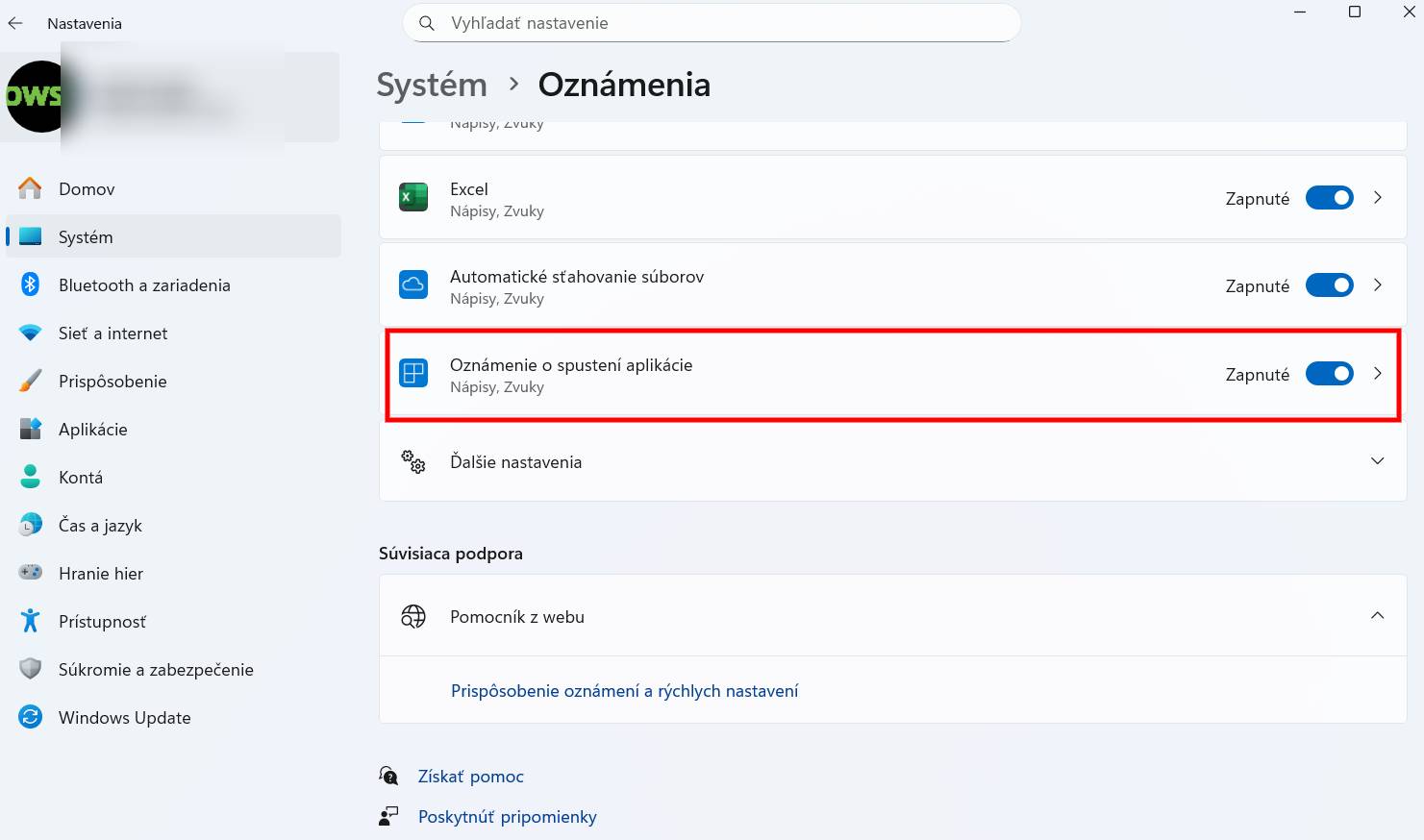
Odvtedy ti Windows vždy povie, keď si niečo pridá štart automaticky. Takto máš počítač pod kontrolou a jeho zapínanie už nebude večná tortúra.


